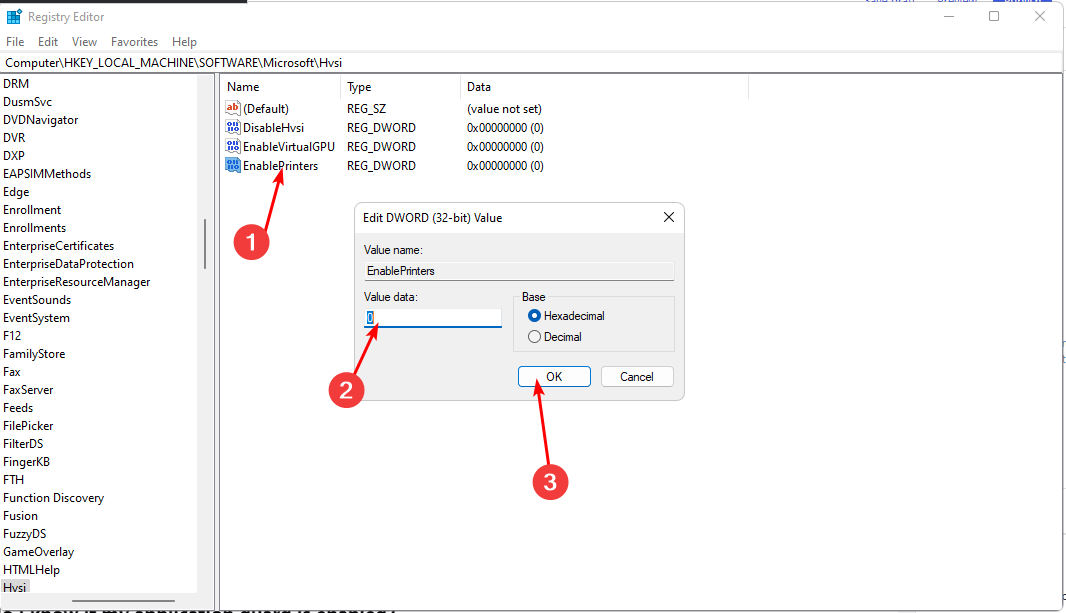Find ud af, hvad der virkede for andre brugere, der står over for den samme fejl
- Det Anbefalede handlinger meddelelsen i Windows Security ser ud til at være en fejl i operativsystemet, men der er et par ændringer, der kan fjerne den.
- Meddelelsen vises, når du mangler sikkerhedsopdateringer eller forkert konfigurerede indstillinger.
- For at rette ting skal du blandt andre løsninger aktivere periodisk scanning, installere opdateringer af sikkerhedsintelligens og rydde logfiler.

xINSTALLER VED AT KLIKKE PÅ DOWNLOAD FIL
Denne software vil reparere almindelige computerfejl, beskytte dig mod filtab, skader på malware, hardwarefejl og optimere din pc til maksimal ydeevne. Løs pc-problemer og fjern virusskader nu i 3 nemme trin:
- Download og installer Fortect på din pc.
- Start værktøjet og Start scanningen at finde ødelagte filer, der forårsager problemerne.
- Højreklik på Start reparation for at løse problemer, der påvirker din computers sikkerhed og ydeevne.
- Fortect er blevet downloadet af 0 læsere i denne måned.
Windows sikkerhed er det gratis indbyggede antivirus, der tilbydes af Microsoft som en del af operativsystemet. Og det gør arbejdet rimelig godt. Men problemer med det er ikke ualmindeligt, som f.eks Handlinger anbefales vises for Windows Security i proceslinjen med et advarselsskilt.
Fejlen har eksisteret i et stykke tid og har påvirket Windows 10- og Windows 11-brugere og rapporterer, at Windows Security Handlinger anbefales vil ikke gå væk. Så lad os finde ud af alt om problemet.
Hvorfor får jeg anbefalet Windows-sikkerhedshandlinger, men der vises intet?
Her er et par grunde til, at du normalt får fejlen:
- Manglende opdateringer: Brugere får normalt fejlen, når enten OS-opdateringerne eller dem til Windows-sikkerhed mangler.
- Forkert konfigurerede indstillinger: Hvis Windows-sikkerhedsindstillingerne er forkert konfigureret, eller visse af disse ikke er aktiveret, vil Windows-sikkerheden Anbefalede handlinger gul trekant vises.
- OneDrive ikke konfigureret: For nogle dukkede fejlen op, når OneDrive blev ikke indstillet som filgendannelsesindstillingen i Windows Security.
Hvordan kan jeg rette en meddelelse om anbefalede Windows-sikkerhedshandlinger?
Inden vi går til de lidt komplekse løsninger, prøv først disse hurtige:
- Genstart computeren.
- Se efter eventuelle ventende opdateringer til Windows, installer dem, og kontroller derefter, om Windows-sikkerheden Anbefalede handlinger ikke virker problemet forsvinder.
- Konfigurer Windows Hello.
Hvis ingen virker, skal du gå til de næste rettelser.
1. Aktiver periodisk scanning
- Trykke Windows + S at åbne Søg menu, type Windows sikkerhed, og klik på det relevante søgeresultat.

- Klik på Virus- og trusselsbeskyttelse.

- Rul nu ned og aktiver Periode scanning.

Den nemmeste måde at rette ting på, når Windows Security Anbefalede handlinger meddelelsen vises er at aktivere Periodisk scanning. Muligheden er tilgængelig for dem, der bruger en tredjeparts antivirus sammen med Windows Security.
2. Afvis advarsler
- Trykke Windows + jeg at åbne Indstillinger, og klik på Opdatering og sikkerhed.

- Gå til Windows sikkerhed fra navigationsruden, og klik på Åbn Windows Security.

- Klik på Virus- og trusselsbeskyttelse.

- Klik nu videre Afskedige under Ransomware beskyttelse.

- Se også efter andre lignende advarsler og enten omkonfigurer indstillingerne eller afvis dem.
3. Ryd Windows-sikkerhedsfiler
- Trykke Windows + E at åbne Fil Explorer, og naviger følgende sti:
C:\ProgramData\Microsoft\WindowsDefender\Scans\History\Service - Trykke Ctrl + EN for at vælge alle filerne her, og tryk derefter på Slet tasten for at slette dem.

Nogle få brugere rapporterede, at rydning af Windows Security-logfilerne ryddede Anbefalede handlinger advarsel, der blev ved med at dukke op i Windows 10.
4. Aktiver omdømmebaserede beskyttelsesindstillinger
- Trykke Windows + S at åbne Søg, type App og browser kontrol, og klik på det relevante søgeresultat.

- Klik på Omdømmebaserede browserbeskyttelsesindstillinger.

- Aktiver alle de indstillinger, der er angivet her, og marker hvert afkrydsningsfelt.

- Når du er færdig, skal du genstarte computeren for at ændringerne træder i kraft.
En anden hurtig måde at slippe af med Windows-sikkerheden Anbefalede handlinger besked er at aktivere Omdømmebaseret browserbeskyttelse indstillinger på pc'en.
5. Opdater firewall-reglerne
- Åben Windows sikkerhed, og klik på Firewall og netværksbeskyttelse.

- Klik nu videre Avancerede indstillinger på bunden.

- Klik Ja i UAC hurtig.
- Klik nu på Opdater mulighed til højre.

6. Se efter Windows-sikkerhedsopdateringer
- Lancering Windows sikkerhed, og klik på Virus- og trusselsbeskyttelse.

- Klik på Beskyttelsesopdateringer.

- Klik nu videre Søg efter opdateringer.

- Hvis nogen opdateringer er tilgængelige, skal du downloade dem.
Det er det! Hvis intet på listen tidligere har virket, bør installation af de seneste sikkerhedsinformationsopdateringer i Windows Security fjerne Anbefalede handlinger besked.
For forbedret beskyttelse, både mod lokale og online trusler, anbefaler vi også, at du skifter til en effektiv og brugervenlig antivirus.
Hvis du har spørgsmål eller ønsker at dele en løsning, der ikke er angivet her, så kommenter nedenfor.
Oplever du stadig problemer?
SPONSORERET
Hvis ovenstående forslag ikke har løst dit problem, kan din computer opleve mere alvorlige Windows-problemer. Vi foreslår, at du vælger en alt-i-en-løsning som Fortect at løse problemer effektivt. Efter installationen skal du blot klikke på Vis&Ret knappen og tryk derefter på Start reparation.